
တစ်နှစ်မှတစ်နှစ် မှစ. ကွန်ပျူတာစက်ကိရိယာများနှင့်အရံပစ္စည်းများကိုနည်းပညာလုပ်ငန်းစဉ်နှင့်ဆက်နွှယ်ခြင်းအားဖြင့်တိုးတက်လာသည်။ Keyboard - ဒီကိစ္စနဲ့ပတ်သက်ပြီးခြွင်းချက်မရှိပါ။ အချိန်ကြာလာသည်နှင့်အမျှဤကဲ့သို့သောဘတ်ဂျက်အများဆုံးထုတ်ကုန်များပင်အင်္ဂါရပ်များနှင့် multimedia နှင့် optional ခလုတ်များကိုဝယ်ယူခဲ့သည်။ ကျွန်ုပ်တို့၏လက်ရှိသင်ခန်းစာသည်ကျော်ကြားသောထုတ်လုပ်သူ A4Tech ၏ကီးဘုတ်များ၏ကီးဘုတ်ကိုကိုင်ဆောင်သူများအတွက်အလွန်အသုံးဝင်လိမ့်မည်။ ဤဆောင်းပါးတွင်သင်မည်သည့်နေရာတွင်ရှာတွေ့နိုင်သည်, သတ်မှတ်ထားသောကုန်အမှတ်တံဆိပ်၏ကီးဘုတ်များအတွက်ယာဉ်မောင်းများကိုမည်သို့တပ်ဆင်ရမည်ကိုကျွန်ုပ်တို့ပြောပြလိမ့်မည်။
A4Tech ကီးဘုတ်အတွက် software ကိုတပ်ဆင်ရန်နည်းလမ်းများစွာ
စည်းမျဉ်းတစ်ခုအနေနှင့်ပုံမှန်မဟုတ်သော functional နှင့်သော့များရှိသောကီးဘုတ်အတွက်သာတပ်ဆင်ရန်လိုအပ်သည်။ ထိုကဲ့သို့သောလုပ်ဆောင်ချက်များကို configure နိုင်ရန်စွမ်းရည်ရှိရန်ဤသည်ကိုပြုလုပ်နိုင်သည်။ လွှမ်းမိုးသောအများစုတွင်စံကီးဘုတ်များကို operating system မှအလိုအလျောက်ဆုံးဖြတ်ထားပြီးနောက်ထပ်ယာဉ်မောင်းများမလိုအပ်ပါ။ A4tech Multimedia ကီးဘုတ်အမျိုးမျိုးပိုင်ရှင်များအတွက်ကျွန်ုပ်တို့သည်ဤ input device အတွက် software ကိုတပ်ဆင်ရန်နည်းလမ်းများစွာကိုပြင်ဆင်ထားသည်။နည်းလမ်း 1 - တရားဝင် site a4tech
Drivers များကဲ့သို့ပင်ကီးဘုတ်များကိုရှာဖွေခြင်းသည်ထုတ်လုပ်သူ၏တရားဝင်ဝက်ဘ်ဆိုက်မှစတင်ရန်လိုအပ်သည်။ ဤနည်းလမ်းကိုအသုံးပြုရန်, အောက်ပါတို့ကိုသင်လိုအပ်လိမ့်မည်။
- ကျွန်ုပ်တို့သည် A4tch Gaming Devices များအတွက် (သွေးထွက်သံယို၏လိုင်းနှင့်သက်ဆိုင်သော Office keyboards) အတွက်တရားဝင်ဆော့ဝဲလ်ဒေါင်းလုပ်စာမျက်နှာသို့သွားကြသည်။ driver-driver ကိုအရင်ကရွေးချယ်ပါ,
- ရလဒ်အနေဖြင့်, သင်သည် installation files နှင့် archive ကို download လုပ်ပါ။ ကျွန်ုပ်တို့သည်ဒေါင်းလုပ်အဆုံးကိုစောင့်ဆိုင်းနေပြီး archive ၏ contents အားလုံးကိုဖယ်ရှားပေးသည်။ ထို့နောက်သင် executable file ကိုစတင်ရန်လိုအပ်သည်။ များသောအားဖြင့်၎င်းကို "setup" ဟုခေါ်သည်။ သို့သော်အချို့ဖြစ်ရပ်များတွင် archive သည်အခြားအမည်ဖြင့်ဖိုင်တစ်ခုသာရှိလိမ့်မည်။
- လုံခြုံရေးစနစ်ကိုသင်သတိပေးလိုပါကအလားတူ 0 င်းဒိုးတွင် "run" ခလုတ်ကိုနှိပ်ရပါမည်။
- ထို့နောက် A4Tech Driver Installation ပရိုဂရမ်၏အဓိက 0 င်းဒိုးကိုသင်တွေ့လိမ့်မည်။ 0 င်းဒိုးတွင်ဖော်ပြထားသောအချက်အလက်များကိုသင်ဖတ်ရှုနိုင်ပြီးဆက်လက်လုပ်ဆောင်ရန် "Next" ခလုတ်ကိုနှိပ်ပါ။
- နောက်တစ်ဆင့်မှာ A4Tech software ၏ဖိုင်များ၏အနာဂတ်တည်နေရာကိုညွှန်ပြလိမ့်မည်။ အရာအားလုံးကိုပြောင်းလဲခြင်းမရှိဘဲထွက်ခွာခြင်းမရှိဘဲ "ခြုံငုံသုံးသပ်ချက်" ခလုတ်ကို နှိပ်. ကိုယ်တိုင်လမ်းကြောင်းကိုရွေးချယ်ခြင်းဖြင့်အခြားဖိုင်တွဲတစ်ခုကိုမဖော်ပြနိုင်ပါ။ Installation Pathing ကိုရွေးချယ်ရန်အတွက်မေးခွန်းတစ်ခုကိုဖြေရှင်းမည်ဆိုပါက "Next" ခလုတ်ကိုနှိပ်ပါ။
- ထို့နောက် "Start" menu တွင်ဖန်တီးမည့်ဆော့ဖ်ဝဲနှင့်ဖိုဒါအမည်ကိုသင်သတ်မှတ်ရန်လိုအပ်လိမ့်မည်။ ဤအဆင့်တွင်အရာရာကိုပုံမှန်အားဖြင့်ထွက်ခွာရန်နှင့် "Next" ခလုတ်ကိုနှိပ်ပါ။
- လာမည့်ဝင်းဒိုးတွင်သင်ယခင်ကသတ်မှတ်ထားသောသတင်းအချက်အလက်အားလုံးကိုစစ်ဆေးနိုင်သည်။ အရာအားလုံးကိုမှန်ကန်စွာရွေးချယ်ပါက installation လုပ်ငန်းစဉ်ကိုစတင်ရန် "Next" ခလုတ်ကိုနှိပ်ပါ။
- ယာဉ်မောင်းကို install လုပ်ခြင်းလုပ်ငန်းစဉ်စတင်မည်။ သူသည်ကြာရှည်လိမ့်မည်။ ကျနော်တို့တပ်ဆင်မှု၏အဆုံးကိုစောင့်ဆိုင်း။
- ရလဒ်အနေဖြင့်ဆော့ဖ်ဝဲကိုအောင်မြင်စွာတပ်ဆင်ခြင်းနှင့်ပတ်သက်သောစာတစ်စောင်ပါသောပြတင်းပေါက်တစ်ခုကိုသင်တွေ့လိမ့်မည်။ "finish" ခလုတ်ကိုနှိပ်ခြင်းဖြင့်လုပ်ငန်းစဉ်ကိုသာဖြည့်စွက်နိုင်သည်။
- အရာအားလုံးအမှားများနှင့်ပြ problems နာများမရှိဘဲအရာအားလုံးကိုသွားလျှင်, ကီးဘုတ်ပုံစံ၏ icon ပေါ်လာလိမ့်မည်။ ၎င်းကိုနှိပ်ခြင်းအားဖြင့် A4Tech Keyboard Settings နှင့်သင်ပြတင်းပေါက်ကိုဖွင့်လိမ့်မည်။
- Keyboard Model နှင့် Driver Reletion date ပေါ် မူတည်. တည်ဆောက်ခြင်းသည်အထက်တွင်ဖော်ပြထားသောဥပမာမှအနည်းငယ်ကွဲပြားနိုင်သည်။ မည်သို့ပင်ဆိုစေကာ, အလုံးစုံအနှစ်သာရအတိအကျအတူတူပင်ဖြစ်နေဆဲပင်။
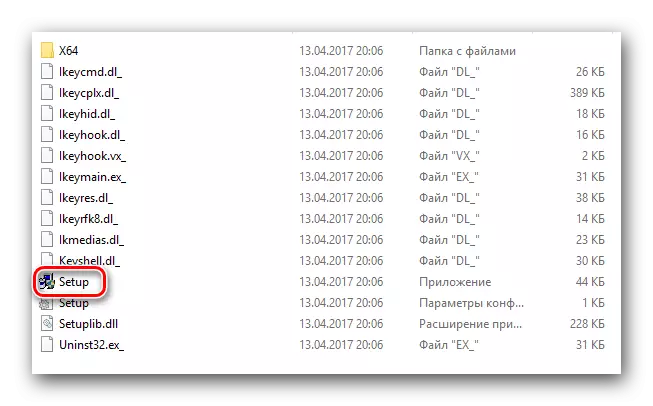
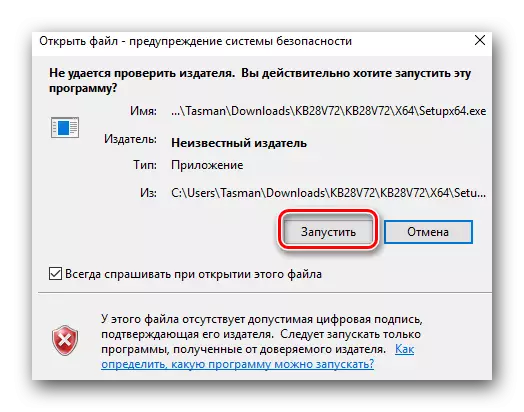
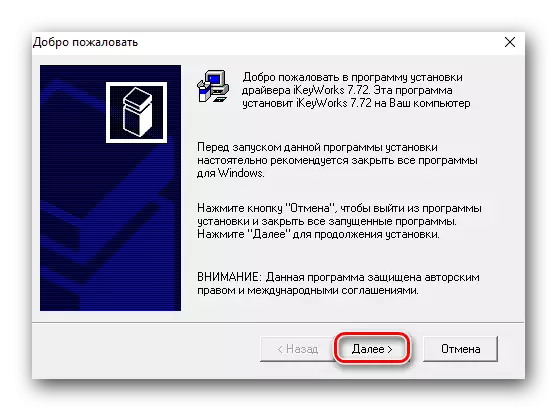
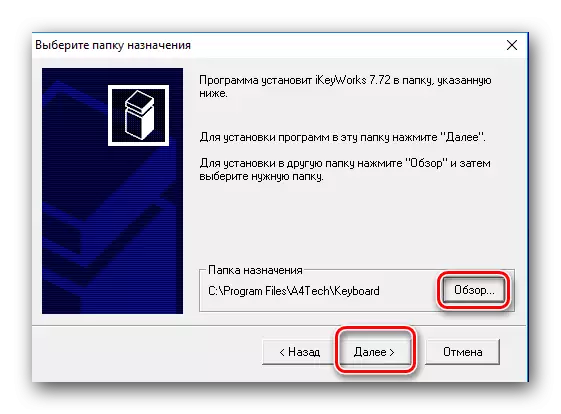
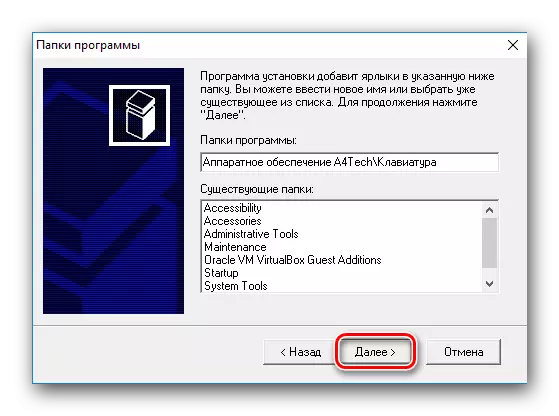
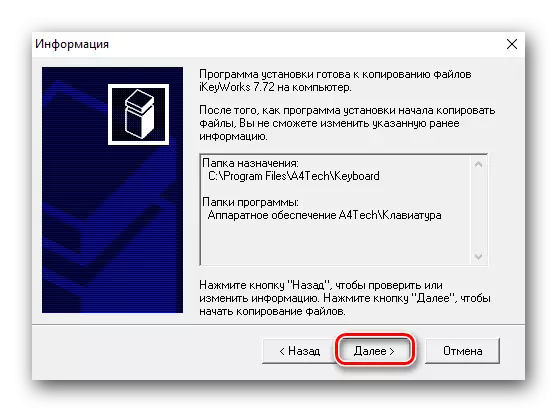
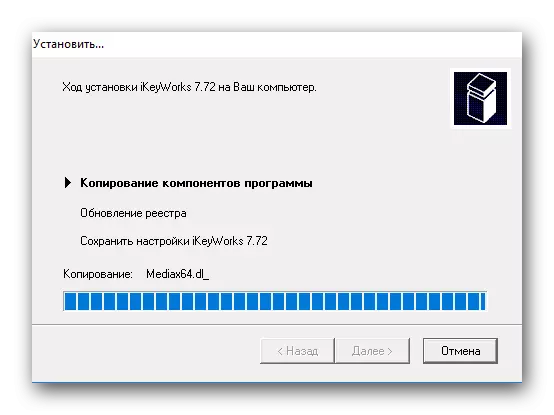
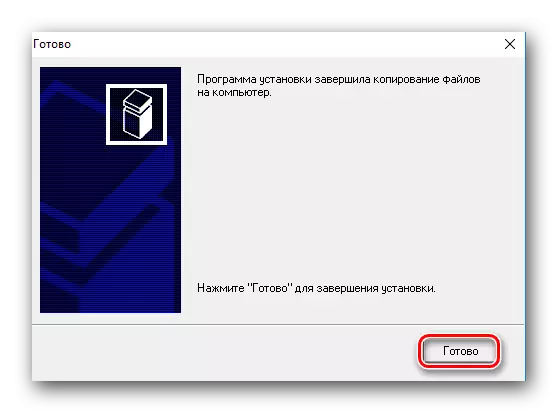
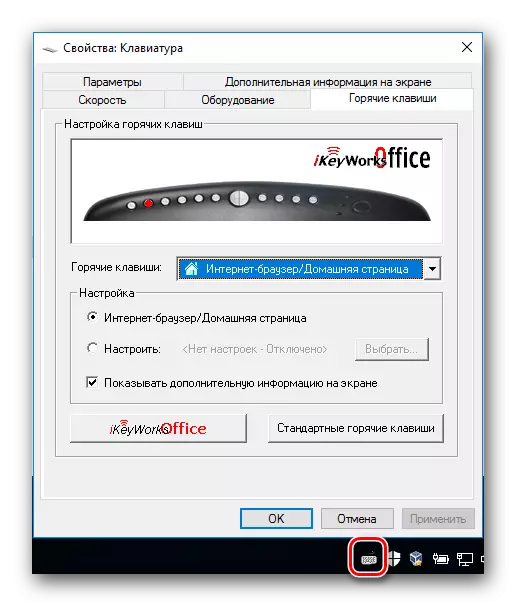
နည်းလမ်း 2: Global Driver Update Programs
ဤနည်းလမ်းသည်တစ်လောကလုံးဖြစ်သည်။ သင်၏ကွန်ပျူတာနှင့်ချိတ်ဆက်ထားသောမည်သည့်စက်ပစ္စည်းကိုမဆို download လုပ်ရန် driver များကိုဒေါင်းလုတ် လုပ်. တပ်ဆင်ရန်ကူညီလိမ့်မည်။ ဒီကီးဘုတ်ကိုလည်းဤနည်းဖြင့် install လုပ်နိုင်သည်။ ဒီလိုလုပ်ဖို့, ဒီအလုပ်ကိုအထူးပြုတဲ့ utilities တစ်ခုထဲကတစ်ခုကိုသုံးဖို့လိုတယ်။ ကျွန်ုပ်တို့၏ယခင်ဆောင်းပါးများတွင်ဤအစီအစဉ်များကိုကျွန်ုပ်တို့ပြန်လည်သုံးသပ်သည်။ သင်အောက်တွင်ဖော်ပြထားသောရည်ညွှန်းခြင်းဖြင့်ဖတ်ရှုနိုင်သည်။ဆက်ဖတ်ရန် - ယာဉ်မောင်းများကိုတပ်ဆင်ရန်အကောင်းဆုံးပရိုဂရမ်များ
ဤကိစ္စတွင်မိသားစုအသုံးအဆောင်များကိုအသုံးပြုရန်ဤကိစ္စတွင်ကျွန်ုပ်တို့အကြံပြုပါသည်။ ၎င်းတွင်ကားမောင်းသူ Solution နှင့် Driver Genius များပါ 0 င်နိုင်သည်။ ၎င်းသည်လူကြိုက်များသောပရိုဂရမ်များသည်သင်၏စက်ကိုမှန်ကန်စွာခွဲခြားသတ်မှတ်နိုင်သည့်အတွက်ကြောင့်ဖြစ်သည်။ သင်အဆင်ပြေစေရန်အတွက်ကျွန်ုပ်တို့သည်ဤကိစ္စတွင်သင့်အားကူညီရန်ဒီဇိုင်းပြုလုပ်ထားသောအထူးလေ့ကျင့်ရေးသင်ခန်းစာတစ်ခုကိုပြင်ဆင်ထားသည်။
English Lesson: ယာဉ်မောင်းများကိုကားမောင်းသူဖြေရှင်းချက်ကို အသုံးပြု. ကွန်ပျူတာပေါ်တွင်မည်သို့အဆင့်မြှင့်တင်ရန်နည်း
နည်းလမ်း 3 - ယာဉ်မောင်းများကိုပစ္စည်းကိရိယာများဖြင့်ရှာဖွေပါ
ဤနည်းလမ်းတွင်ကျွန်ုပ်တို့သည်အသေးစိတ်အချက်အလက်များအနက်မှတစ်ခုတွင်လုံးလုံးလျားလျားခြယ်သထားသည့်အတိုင်း၎င်းတို့သည်အနည်းငယ်နိမ့်ကျသောလင့်ခ်များထဲမှတစ်ခုတွင်လုံးလုံးလျားလျားခြယ်သထားသည့်အတိုင်းအသေးစိတ်မရပ်နိုင်ပါ။ ဤနည်းလမ်း၏အနှစ်သာရကိုသင်၏ကီးဘုတ်၏အမှတ်အသားကိုရှာဖွေရန်နှင့်လက်ရှိ ID မှယာဉ်မောင်းကိုရွေးချယ်မည့်အထူးနေရာများပေါ်တွင်အသုံးပြုသည်။ သင်၏အမှတ်အသား၏တန်ဖိုးသည်အွန်လိုင်း 0 န်ဆောင်မှုများ၏ဒေတာဘေ့စ်တွင်ပါ 0 င်မည်ဖြစ်ကြောင်း,
English Lesson: ပစ္စည်းကိရိယာများအားဖြင့်ယာဉ်မောင်းများကိုရှာဖွေပါ
နည်းလမ်း 4: Device Manager
ဤနည်းလမ်းသည်သင့်အား Basic Keyboard Driver ဖိုင်များကိုသာတပ်ဆင်ရန်ခွင့်ပြုလိမ့်မည်။ ထို့နောက်ဆော့ဖ်ဝဲတစ်ခုလုံးကိုအပြည့်အဝတပ်ဆင်ရန်အတွက်အထက်ဖော်ပြပါနည်းလမ်းများကိုကျွန်ုပ်တို့အကြံပြုပါသည်။ နည်းလမ်းကိုယ်တိုင်ကိုတိုက်ရိုက်ဖွင့်ကြပါစို့။
- ကိရိယာမန်နေဂျာကိုဖွင့်ပါ။ သင်ဤနည်းအတိုင်းနည်းလမ်းများစွာဖြင့်ပြုလုပ်နိုင်သည်။ အတိတ်ဆောင်းပါးတွေထဲကတစ်ခုမှာအသုံးအများဆုံးအကြောင်းကျွန်တော်တို့ပြောပြီးပြီ။
- "Device Manager" တွင်ကျွန်ုပ်တို့သည် "ကီးဘုတ်" အပိုင်း "ကီးဘုတ်" ကိုရှာဖွေပြီးဖွင့်ပါ။
- ဤအပိုင်းတွင်သင်၏ကွန်ပျူတာနှင့်ချိတ်ဆက်ထားသောကီးဘုတ်၏အမည်ကိုသင်တွေ့လိမ့်မည်။ ညာဘက်ခလုတ်၏အမည်ကိုနှိပ်ပါ။ ဖွင့်ထားသောမီနူးတွင် "update driver" ကိုရွေးချယ်ပါ။
- သင်၏ကွန်ပျူတာပေါ်တွင် driver search အမျိုးအစားကိုသင်ရွေးချယ်ရန်လိုအပ်သည့်ပြတင်းပေါက်တစ်ခုကိုတွေ့လိမ့်မည်။ ကျွန်ုပ်တို့သည်အလိုအလျောက်ရှာဖွေမှုကိုအသုံးပြုရန်အကြံပြုပါသည်။ ဒီလိုလုပ်ဖို့ပထမ ဦး ဆုံးပစ္စည်းရဲ့နာမည်ကိုနှိပ်ပါ။
- ထို့နောက်ကွန်ယက်တွင်လိုအပ်သော software ကိုရှာဖွေခြင်းလုပ်ငန်းစဉ်စတင်မည်။ အကယ်. စနစ်က၎င်းကိုရှာဖွေတွေ့ရှိနိုင်ပါက၎င်းသည်၎င်းကိုအလိုအလျောက်ထည့်ပြီး settings ကိုအသုံးပြုသည်။ မည်သို့ပင်ဖြစ်စေ, သင်အဆုံးတွင်ရှာဖွေမှုရလဒ်များဖြင့်ပြတင်းပေါက်တစ်ခုတွေ့ရလိမ့်မည်။
- ဒီနည်းလမ်းကိုပြီးစီးလိမ့်မည်။
English Lesson: Device Manager ကိုဖွင့်ပါ
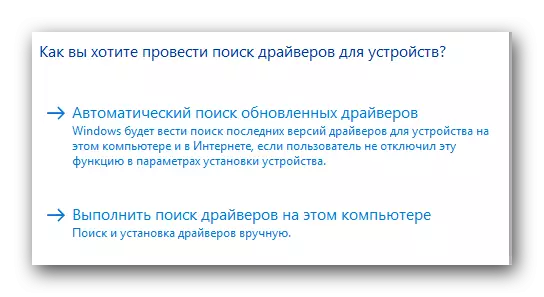
Keyboards သည်အချို့ကပြ problems နာများရှိသည့်အလွန်တိကျသောထုတ်ကုန်များကိုရည်ညွှန်းသည်။ အထက်တွင်ဖော်ပြထားသောနည်းလမ်းများသည်ပြ problems နာမရှိဘဲ A4tech devices များအတွက်ယာဉ်မောင်းများကိုတပ်ဆင်ရန်ကူညီလိမ့်မည်ဟုကျွန်ုပ်တို့မျှော်လင့်ပါသည်။ မေးခွန်းများသို့မဟုတ်မှတ်ချက်များရှိပါက - မှတ်ချက်များတွင်ရေးပါ။ သင်၏မေးခွန်းများအားလုံးကိုဖြေဆိုရန်နှင့်အမှားများအတွက်အကူအညီများကိုဖြေဆိုပါစို့။
